O que é MSWLogo?
MSWLogo é um raro ambiente de programação baseado em Logo, originalmente baseado em LISP e destinado a fins educacionais.
Logo é uma linguagem de programação muito fácil e divertida de aprender. Tem profundidade suficiente para fazer praticamente qualquer coisa que possa ser feita em qualquer linguagem de programação de computador . Os logotipos têm uma série de vantagens, como:
- Traz muita diversão
- Melhorar a capacidade lógica das crianças
- Desenvolva habilidades de programação
- Realmente se enquadra no campo da Ciência da Computação
A maior vantagem do Logo é que ele foi criado para fins educacionais, por isso é muito fácil de aprender. Esta é uma ótima ferramenta para ensinar programação para crianças ou pessoas que desejam começar a aprender programação. Porém, isso não significa que esta ferramenta se torne enfadonha, embora a principal aplicação da ferramenta sejam gráficos e tabelas, o MSWLogo pode ser usado para criar jogos ou programas para Windows.
A interface do MSWLogo é muito básica, um pouco semelhante ao uso do MS Basic. Existem muitos tutoriais e até tutoriais em vídeo para você começar a usar o Logo, ajudando a criar quadrados ou gráficos rapidamente.
Como baixar o MSWLogo e instalar no seu computador
Se o software de programação MSWLogo Logo não estiver instalado em seu computador, você poderá baixá-lo gratuitamente no link na parte superior do artigo.
Após a instalação, o ícone do logotipo aparecerá na tela do seu computador.
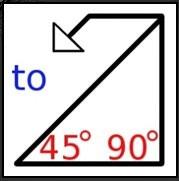
O ícone do logotipo aparecerá na tela após a instalação
A tela do MSWLogo possui duas partes:
- A janela de desenho acima com um triângulo no centro.
- Janela do Commander conforme mostrado na imagem a seguir.
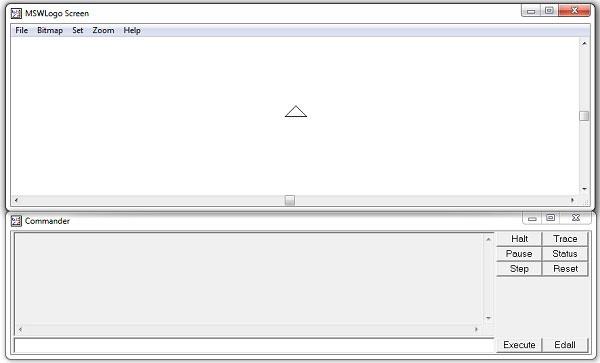
Tela do logotipo MSW
O usuário escreverá comandos na linha de comando, ou seja, na caixa de texto na parte inferior da janela do Commander . Para executar ou executar esses comandos do Logo , pressione Enter ou clique no botão Executar. Os usuários também podem escrever e executar vários comandos online ao mesmo tempo.
O histórico de comandos aparecerá em uma caixa cinza. Clique em uma linha do histórico para ir para a linha de comando correspondente, onde alterações podem ser feitas (se necessário). Quando terminar, pressione Enter ou clique no botão Executar.
Vantagem
- Fácil de aprender e usar
- A interface é muito simples e fácil de entender
- Muita documentação de ajuda
Defeito

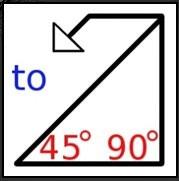
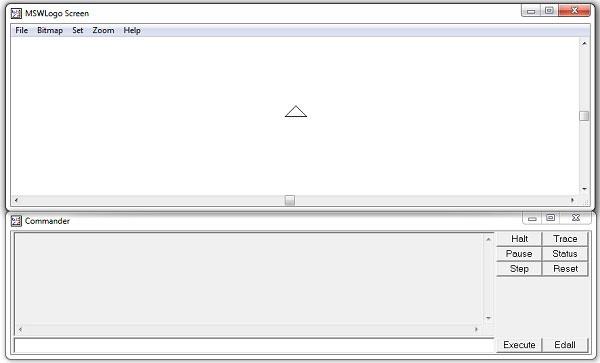

![[RESOLVIDO] Erros do Call of Duty Advanced Warfare - travando, travando, FPS baixo e mais [RESOLVIDO] Erros do Call of Duty Advanced Warfare - travando, travando, FPS baixo e mais](https://luckytemplates.com/resources1/images2/image-6547-0408150359208.png)

![Como corrigir o erro 3000 do Twitch? [100% resolvido] Como corrigir o erro 3000 do Twitch? [100% resolvido]](https://luckytemplates.com/resources1/images2/image-8735-0408151115015.png)
![[RESOLVIDO] Erros do American Truck Simulator: Crash, Steam_Api64.Dll está ausente e mais [RESOLVIDO] Erros do American Truck Simulator: Crash, Steam_Api64.Dll está ausente e mais](https://luckytemplates.com/resources1/images2/image-8887-0408151238368.png)

![[RESOLVIDO] Como corrigir League Of Legends d3dx9_39.dll ausente, erro DirectX [RESOLVIDO] Como corrigir League Of Legends d3dx9_39.dll ausente, erro DirectX](https://luckytemplates.com/resources1/images2/image-4059-0408151106351.png)

